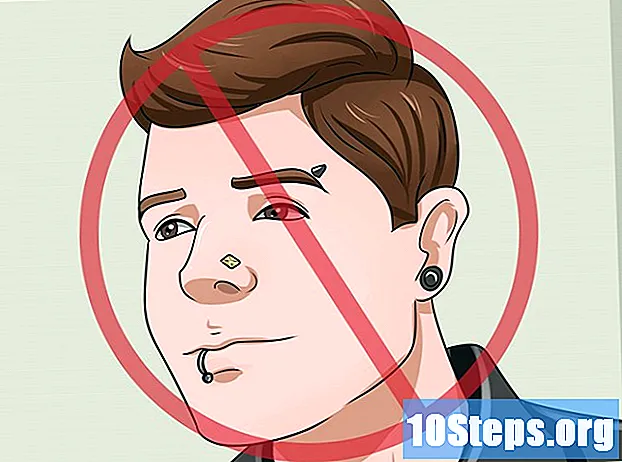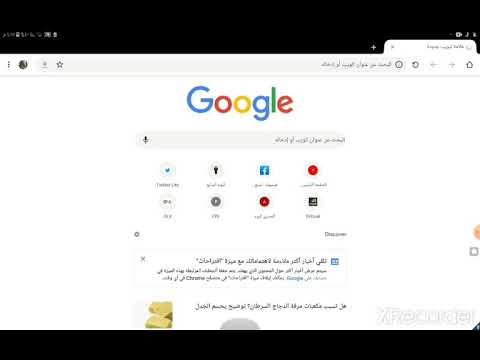
المحتوى
- مراحل
- طريقة 1 من 2: استخدم موقع الجوال
- الطريقة الثانية: استخدم متصفحًا مختلفًا
- طريقة 3 من 3: استخدام عنوان IP الخاص بـ Facebook
- على ويندوز
- على ماك
- طريقة 4 من 4: استخدام ربط USB لهاتفه
- على iPhone
- على Android
- طريقة 5 من 5: استخدام وكيل
- طريقة 6 من 6: استخدام شبكة افتراضية خاصة
- على ويندوز
- على ماك
أثناء تواجدك في المدرسة ، يجب الانتباه إلى ما يقوله المعلم وليس لما يحدث على الشبكات الاجتماعية. ومع ذلك ، إذا لم تتمكن حقًا من الانتظار لإلقاء نظرة على Facebook ، فهناك العديد من الطرق التي يمكن أن تساعدك على تجاوز العقبات المختلفة التي تقف في طريقك. إذا كانت سلامة مدرستك جيدة ، فلن تصل إلى هناك.
مراحل
طريقة 1 من 2: استخدم موقع الجوال
-
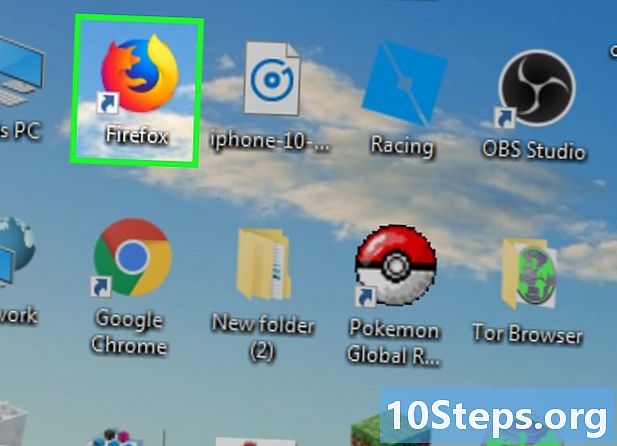
افتح المتصفح. ستحتاج إلى تسجيل الدخول إلى حسابك قبل أن تتمكن من المتابعة. -

نوع m.facebook.com في شريط العنوان. هذا هو عنوان الوصول إلى موقع الجوال. -

إضغط على دخول. إذا تم حظر موقع facebook.com فقط على شبكة مدرستك ، فهذا سيسمح لك بالوصول إليه.- تبدو نسخة الجوال مختلفة عن نسخة الكمبيوتر ، لكنهما يعملان بنفس الطريقة.
الطريقة الثانية: استخدم متصفحًا مختلفًا
-
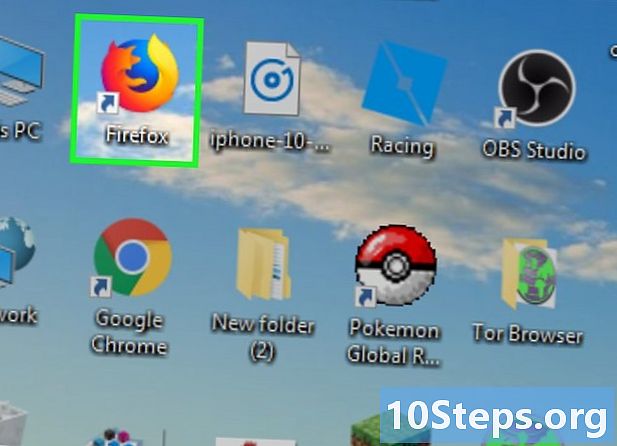
افتح المتصفح. من المحتمل أن يكون هذا هو الذي تم تعيينه افتراضيًا. إذا تم حظر Facebook على مستوى المتصفح ، فلا يزال بإمكانك الوصول إليه باستخدام متصفح آخر.- إذا لم تتمكن من تنزيل واحد آخر على الكمبيوتر الذي تستخدمه ، يمكنك تنزيله في المنزل ووضعه على عصا USB.
-
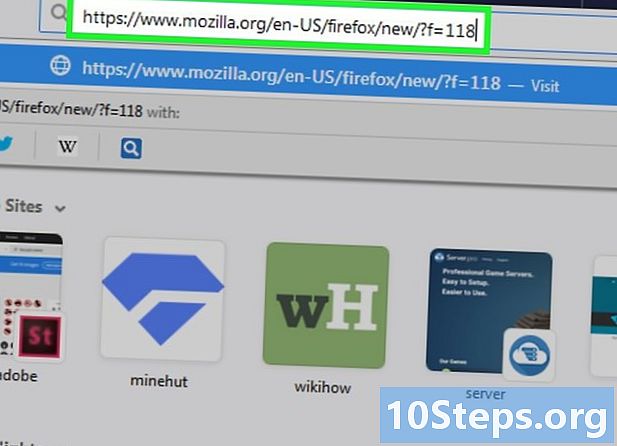
انتقل إلى صفحة التنزيل. فيما يلي بعض الخيارات الأكثر شيوعًا المتاحة لك:- جوجل كروم - https://www.google.com/chrome/browser/desktop/index.html
- فايرفوكس - https://www.mozilla.org/en-US/firefox/new/؟f=118
- دار الأوبرا - http://www.opera.com/
-

انقر فوق الزر تحميل. هذا هو عادةً زر في أعلى أو أسفل الصفحة. سيبدأ هذا تنزيل معالج التثبيت على جهاز الكمبيوتر الخاص بك.- اعتمادًا على المتصفح الذي تستخدمه في الوقت الحالي ، يجب عليك أولاً النقر فوق سجل، قم بتأكيد اختيارك أو اختر مجلدًا للملف.
-

انقر مرتين على الملف. سيكون في مجلد التنزيل الافتراضي للكمبيوتر أو في المجلد الذي اخترته. -
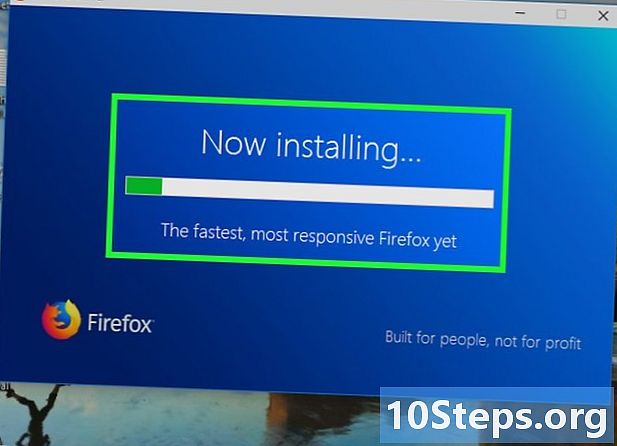
تثبيت المتصفح. إليك كيف.- لنظام التشغيل Windows : اتبع الإرشادات التي تظهر على الشاشة. تأكد من تعطيل البرامج المجانية التي قد يتم تثبيتها في نفس الوقت ، مثل برنامج مكافحة الفيروسات أو برنامج بحث على الإنترنت.
- لنظام التشغيل Mac : اسحب الرمز إلى مجلد "التطبيقات".
-

افتح المتصفح الجديد. انقر مرتين على أيقونة المتصفح. -

انتقل إلى موقع Facebook. نوع https://www.facebook.com/ في شريط العنوان. إذا كانت قيود الوصول تنطبق فقط على المتصفح المعني ، يجب أن تكون قادرًا على الوصول إلى Facebook الآن.
طريقة 3 من 3: استخدام عنوان IP الخاص بـ Facebook
على ويندوز
-

اضغط على بداية. هذا هو شعار Windows الموجود في الجزء السفلي الأيسر من الشاشة أو اضغط ⊞ فوز. -

نوع قيادة سريعة في النافذة التي يتم عرضها. هذا يسمح لك بفتح موجه الأوامر على جهاز الكمبيوتر الخاص بك. -
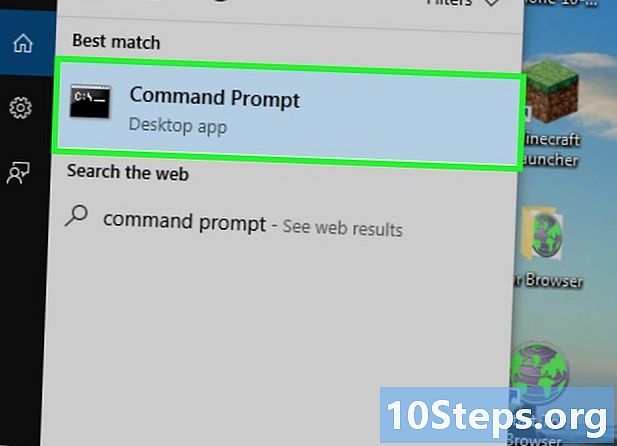
حدد موجه الأوامر
. هذا في الجزء العلوي من النافذة. -
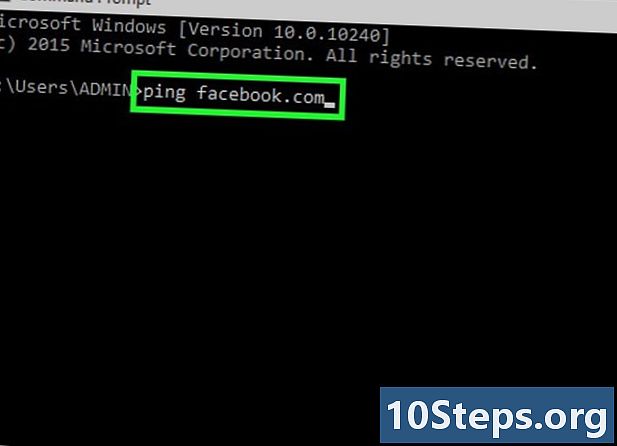
نوع بينغ facebook.com. اكتب هذا الأمر في سطر الأوامر واضغط دخول. يجب أن تشاهد سلسلة من الأرقام والفواصل على يمين العنوان "Pinging facebook.com" وهو عنوان IP الخاص به. -

افتح المتصفح. -

أدخل عنوان IP. اكتبها في شريط العناوين واضغط دخول. إذا تم حظر عنوان URL الخاص بـ Facebook ، ولكن ليس عنوان IP الخاص به ، فيجب أن تكون قادرًا على الوصول إلى الصفحة الرئيسية.
على ماك
-

فتح الأضواء
. Licone هو في أعلى يمين الشاشة. -

نوع محطة في دائرة الضوء. هذا يجعل من الممكن العثور على التطبيق الطرفي على جهاز الكمبيوتر الخاص بك. -

انقر مرتين على المحطة
. يجب أن يكون في أعلى صفحة النتائج. يجب أن تفتح النافذة. -

نوعبينغ facebook.comفي المحطة. إضغط على دخول. -

ابحث عن عنوان IP. انظر إلى الرقم بجانب "بايت من". هذا هو عنوان IP الخاص بـ Facebook. -
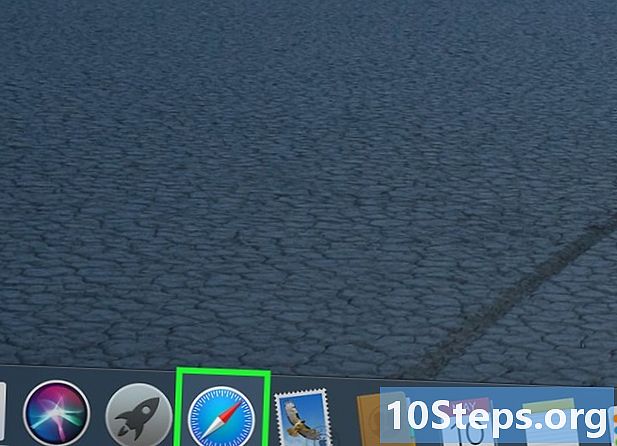
افتح المتصفح. -

أدخل عنوان IP في شريط العناوين. إضغط على دخول. إذا تم حظر عنوان URL الخاص بـ Facebook ، ولكن ليس عنوان IP الخاص به ، فيجب أن يكون لديك حق الوصول إليه الآن.
طريقة 4 من 4: استخدام ربط USB لهاتفه
على iPhone
-

قم بتوصيل iPhone بالكمبيوتر. استخدم الكبل المرفق مع جهازك.- إذا لم تتمكن من استخدامه ، يمكنك تجربة استخدام Wi-Fi على هاتفك.
-

افتح الإعدادات
. إنه رمز رمادي مع عجلة تروس. يجب أن تجدها عادة على الشاشة الرئيسية. -

اختر نقطة وصول خاصة. هذا الخيار يقع بالقرب من أعلى صفحة الإعدادات.- لا يقدم كل مزودي الوصول نقطة وصول خاصة. إذا كنت لا ترى هذا الخيار ، فلن يكون هاتفك نقطة وصول خاصة.
-

مكن نقطة وصول خاصة. حرك المقبض إلى الموضع المشي
. بعد ثانية واحدة أو ثانيتين ، سيبدأ الكمبيوتر في استخدام بيانات الاتصال للاتصال بالإنترنت. -
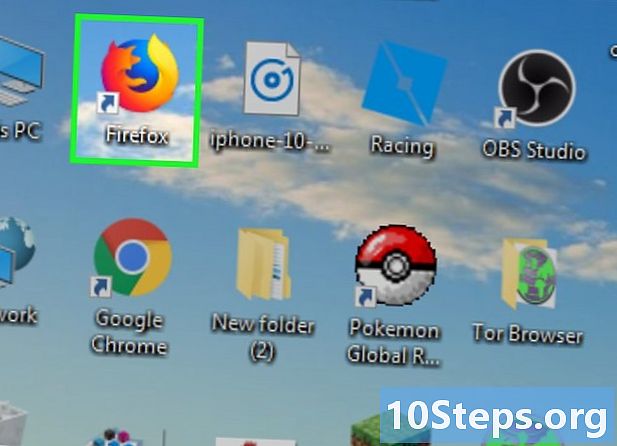
افتح المتصفح. قم بهذه الخطوة على الكمبيوتر. -

ادخلfacebook.comفي شريط العنوان. ثم اضغط دخول. يجب أن ينقلك هذا إلى صفحة Facebook الرئيسية.- إذا كان الموقع عالقًا على جهاز الكمبيوتر ، فلن تعمل هذه الطريقة.
على Android
-

قم بتوصيل جهاز Android الخاص بك بالكمبيوتر. ستحتاج إلى الكبل الذي تستخدمه لإعادة شحنه.- إذا لم تتمكن من استخدامه ، يمكنك تجربة استخدام Wi-Fi على الهاتف.
-
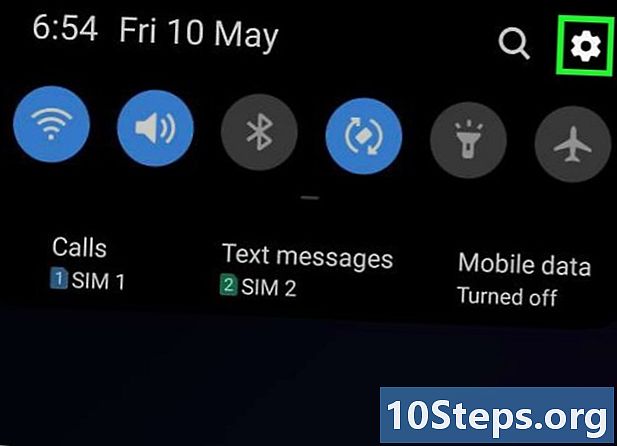
افتح الإعدادات
. هذا عجلة مسننة ستجدها في القائمة المنسدلة في الجزء العلوي من الشاشة. -

إضغط على أكثر. هذا الخيار تحت عنوان "الشبكات".- على جهاز Samsung ، حدد روابط.
-

إضغط على الربط ونقطة الاتصال المحمولة. يجب أن يكون هذا في الجزء العلوي من الصفحة.- على جهاز Samsung ، اختر الربط ونقطة الوصول المحمول.
-

مكن ربط USB. اسحب شريط التمرير إلى اليمين
. بعد القيام بذلك ، سوف يستخدم الكمبيوتر البيانات التي يتلقاها الهاتف للاتصال بالإنترنت.- في بعض أجهزة Android ، ستحتاج إلى تحديد المربع ربط USB.
-

افتح المتصفح. تفعل ذلك على جهاز الكمبيوتر الخاص بك. -

نوعfacebook.comفي شريط العنوان. ثم تأكيد مع الزر دخول. يجب أن ينقلك هذا إلى صفحة Facebook الرئيسية.- إذا تم حظر الموقع على جهاز الكمبيوتر ، فلن تتمكن بعد من الوصول إليه حتى إذا تابعت هذه الطريقة.
طريقة 5 من 5: استخدام وكيل
-

افتح المتصفح. يجب عليك تسجيل الدخول قبل المتابعة. -

العثور على وكيل. نوع الوكلاء على الانترنت مجانا 2017 في شريط البحث واضغط دخول. فيما يلي بعض الوكلاء ذوي السمعة الطيبة التي قد تفكر فيها:- Anonymouse
- VPNBook
- FilterBypass
-

ادخلfacebook.comفي شريط البحث الوكيل. يجب أن تجد حقل e للبحث في منتصف صفحة الوكيل. -
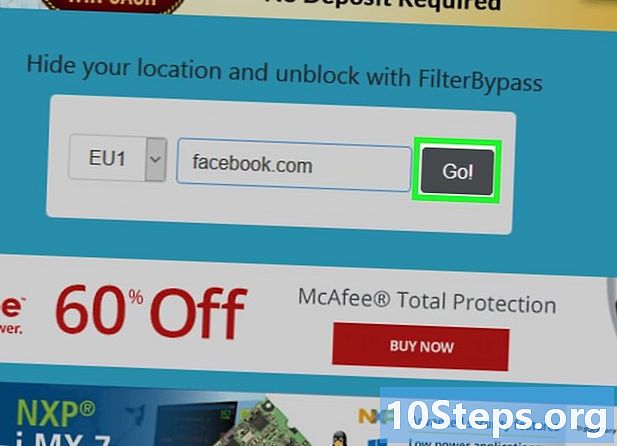
اضغط على بحث. عادةً ما يكون هذا الزر ضمن مربع البحث. وبهذه الطريقة ، يمكنك الوصول إلى Facebook من خلال الوكيل ، والذي يسمح لك بتجاوز قيود شبكة مدرستك.
طريقة 6 من 6: استخدام شبكة افتراضية خاصة
على ويندوز
-
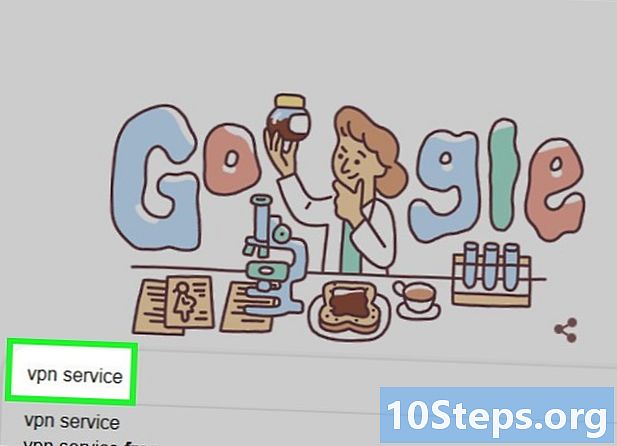
اشترك في خدمة VPN بخلاف الوكيل ، يجب تمكين الشبكات الخاصة الافتراضية (أو VPN) من خلال حساب شخصي للوصول إلى اسم الخادم وعنوانه. ستحتاج إلى اسمه وعنوانه ، بالإضافة إلى بيانات اعتماد تسجيل الدخول للوصول إليها.- إذا كنت ترغب في استخدام VPN لأكثر من أسبوع ، فستضطر عادةً للدفع مقابل الوصول.
-

افتح القائمة بداية
. انقر على الشعار في أسفل يسار الشاشة أو اضغط مباشرة ⊞ فوز. -

اختر الإعدادات
. الزر موجود في أسفل يسار النافذة. -
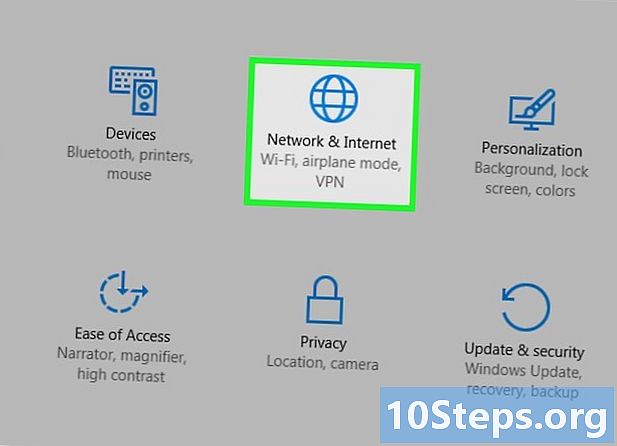
اختار الشبكات والإنترنت
. هذا الخيار في الجزء العلوي من صفحة الإعدادات. -
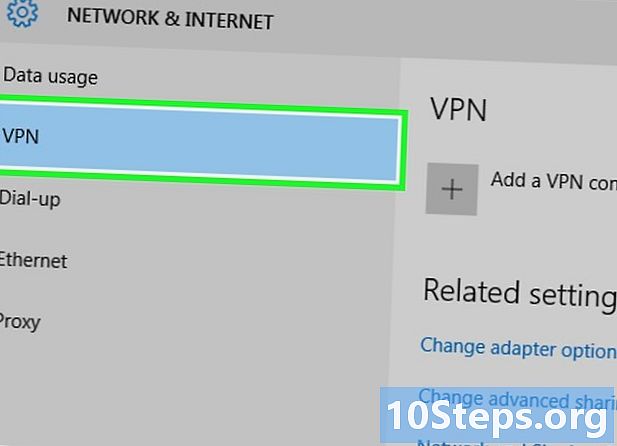
اضغط على VPN. هذه علامة تبويب على الجانب الأيسر من النافذة. -
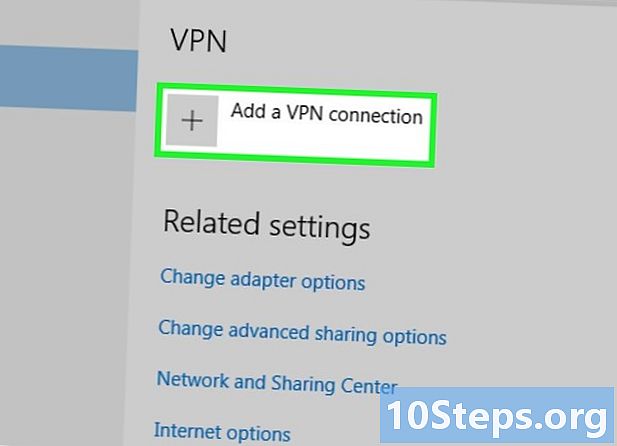
اختر إضافة اتصال VPN. هذا الخيار في الجزء العلوي من صفحة VPN. -

حدد الموفر. انقر على الحقل أدناه مزود VPN الذي يظهر في الجزء العلوي من الصفحة ، ثم حدد ويندوز (الافتراضي). -
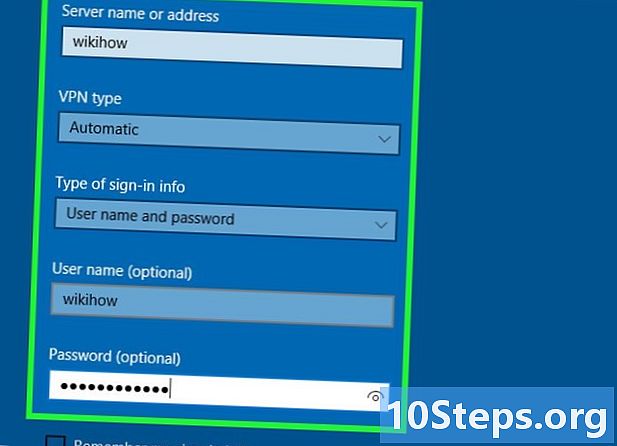
أدخل معلومات VPN. يجب ذكر المعلومات التالية.- اسم الاتصال : اكتب اسم اتصال VPN في الحقل اسم الاتصال.
- اسم أو عنوان الخادم : هذا هو المكان الذي ستدخل فيه عنوان VPN.
- نوع VPN : انقر فوق الحقل الموجود أسفل العنوان لاختيار نوع الاتصال. يجب أن تتلقى هذه المعلومات في نفس الوقت مثل العنوان عند التسجيل في الخدمة.
- معلومات الاتصال : اعتمادًا على VPN الذي تستخدمه ، قد يختلف هذا القسم. عادة ما تحتاج إلى إدخال اسم المستخدم وكلمة المرور الخاصة بك.
-

اضغط على سجل. هذا يحفظ اتصال VPN كشبكة على جهاز الكمبيوتر الخاص بك. -

انقر على اسم الشبكة. يجب أن تجد نفسك الآن في صفحة الإعدادات. -
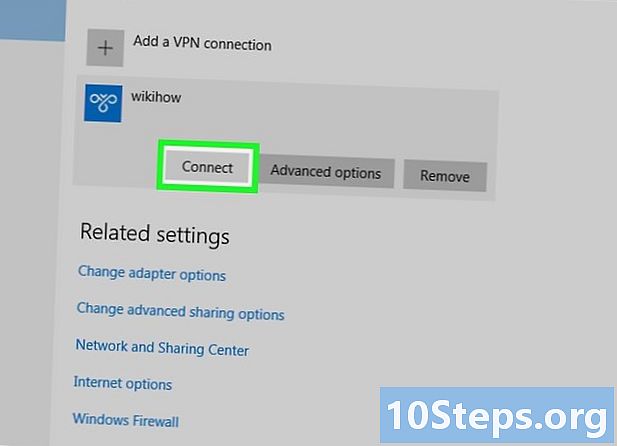
اختر يتصل. يجب أن يكون هذا الخيار في أسفل اسم VPN. -
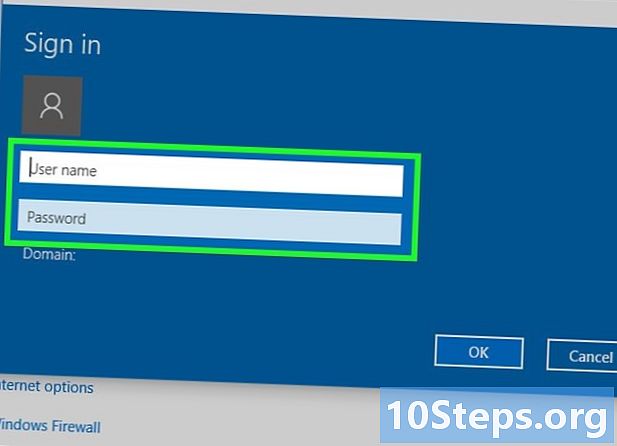
أدخل اسم المستخدم وكلمة المرور الخاصة بك. إذا لم تقم بتحديد خيار حفظ معلومات المستخدم الخاصة بك لـ VPN ، فستحتاج إلى تسجيل الدخول والنقر حسنا لإنهاء الاتصال. -

انتقل إلى صفحة Facebook. نوع https://www.facebook.com والاتصال. طالما كنت على اتصال بشبكة VPN ، يجب أن تكون قادرًا على استخدام Facebook.
على ماك
-
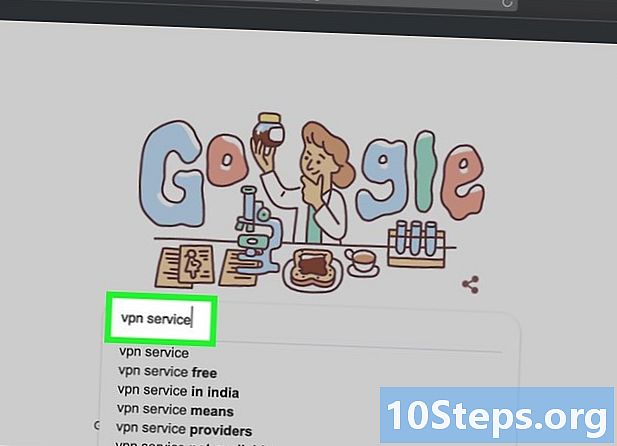
اشترك في خدمة VPN بخلاف الوكيل ، ستحتاج إلى ضبط إعدادات الشبكة الافتراضية الخاصة (VPN) للوصول إلى اسم وعنوان الخادم. أنت في حاجة إليها ، بالإضافة إلى معلومات تسجيل الدخول الخاصة بك ، للوصول إلى VPN.- إذا كنت ترغب في استخدامه لأكثر من أسبوع ، فستضطر عادةً إلى دفع ثمنه.
-
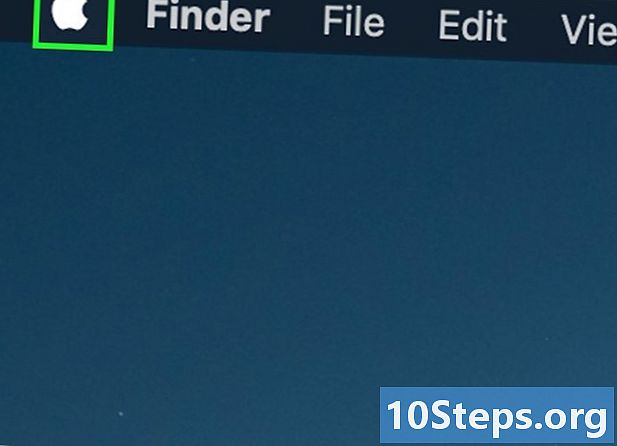
افتح القائمة تفاحة
. هو في الجزء العلوي الأيسر من الشاشة. -
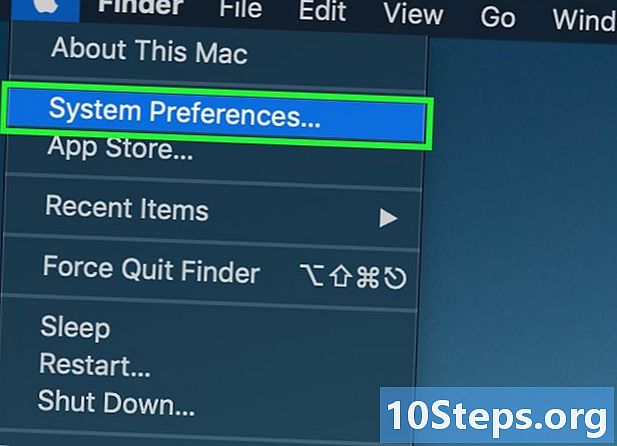
اضغط على تفضيلات النظام. هذا الخيار في الجزء العلوي من القائمة المنسدلة. -
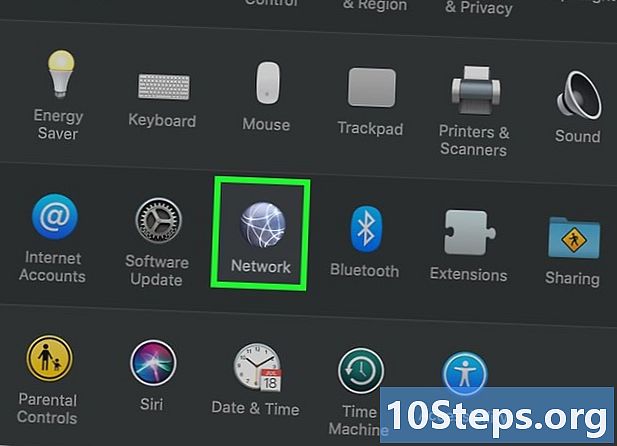
اختر شبكة. إنه أيقونة على شكل كرة أرجوانية. -

اضغط على +. يوجد هذا الخيار في أسفل يمين صفحة الشبكة ، أسفل قائمة أسماء الشبكات مباشرة. -

حدد خيار VPN. انقر على الحقل على يمين "واجهة" واختر VPN في القائمة المنسدلة. -

اختر نوع الاتصال. انقر فوق المربع الموجود على يمين نوع VPN، ثم اختر نوع الاتصال الذي تريده (مثل "L2TP عبر IPSec").- يجب أن يوفر لك موقع VPN هذا النوع من المعلومات.
- macOs Sierra لا يسمح باتصالات PPTP.
-
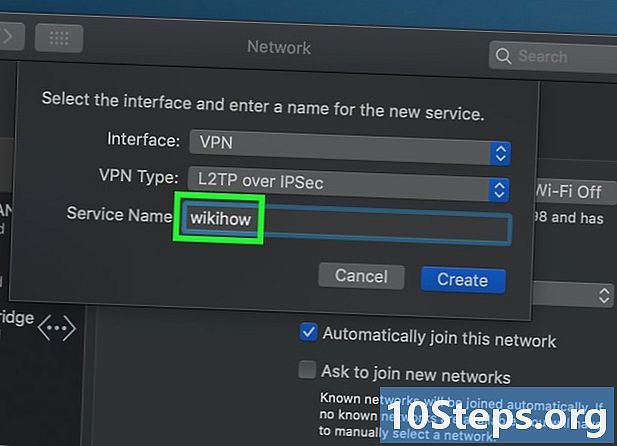
أدخل اسم VPN. يمكنك اختيار واحد تريد. -

إضغط على خلق. هذا هو الزر الأزرق في أسفل يمين النافذة. -
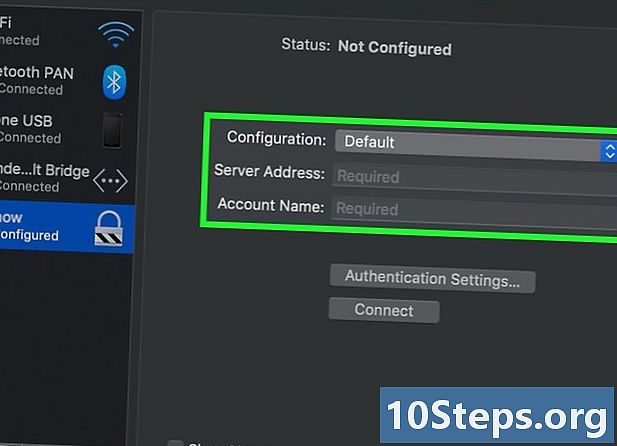
تكوين VPN. أدخل المعلومات التالية.- ترتيب : تأكد من أن الحقل يشير إلى "الافتراضي".
- عنوان الخادم : اكتب عنوان VPN المعطى لك.
- اسم الحساب : أدخل اسم حسابك على خدمة VPN.
-
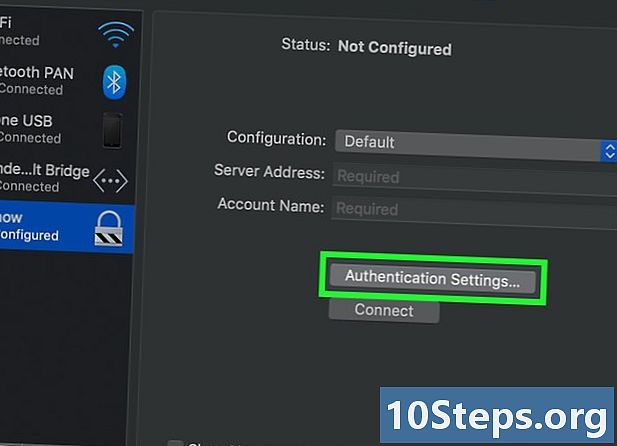
اضغط على إعدادات المصادقة. هذا أسفل الحقل الذي أدخلت فيه اسم حسابك. -

أدخل معلومات المصادقة. حدد المربع على يسار هذا الخيار (على سبيل المثال "كلمة المرور") واكتب إجابتك. -

أدخل معلومات المصادقة الخاصة بالجهاز. هذا القسم في أسفل النافذة. تستخدم معظم شبكات VPN خيار كلمة المرور المشتركة. حدد المربع وأدخل كلمة مرور VPN المشتركة الخاصة بك. -
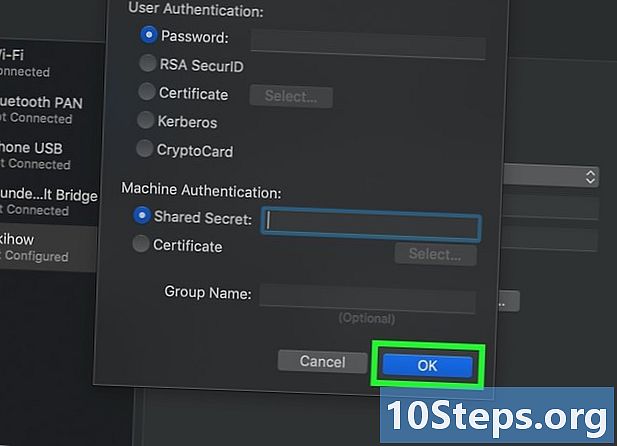
اضغط على حسنا. يجب أن يكون الزر في أسفل النافذة. -
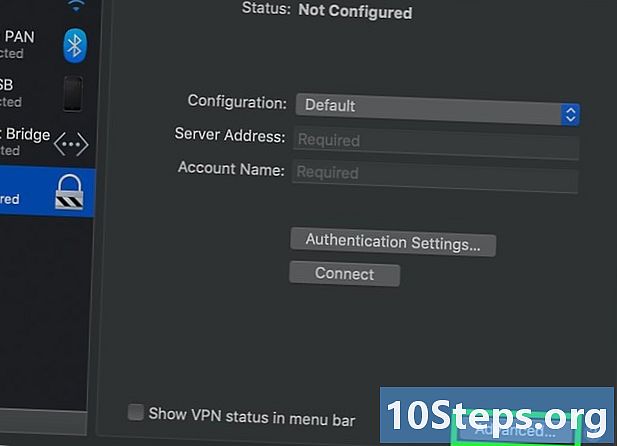
اضغط على الإعدادات المتقدمة. يجب أن تجده في أسفل النافذة. -

اختر إرسال كل حركة المرور على اتصال VPN. التحقق من صحة بالنقر فوق موافق. بهذه الطريقة ، أنت متأكد من أن جميع المواقع تمر عبر اتصال VPN. -
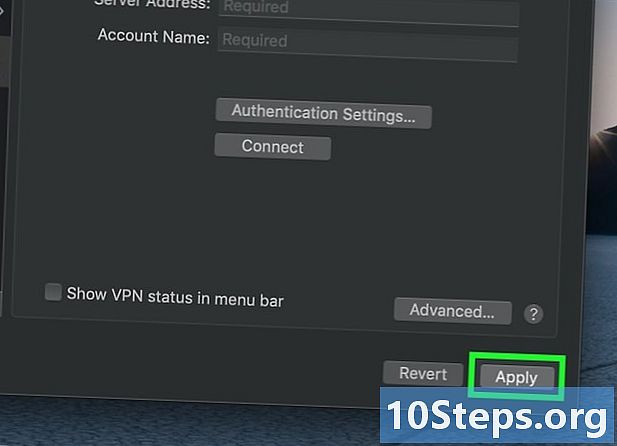
اختر تطبق. سيؤدي هذا إلى حفظ الإعدادات وإنشاء الشبكة. -

اضغط على يتصل. يجب أن تجد الزر الموجود تحت خيار "إعدادات المصادقة". يتيح لك هذا توصيل جهاز Mac بشبكة VPN. -

انتقل إلى موقع Facebook. ادخل https://www.facebook.com في شريط العنوان وتسجيل الدخول إلى حسابك. طالما كنت على اتصال بشبكة VPN ، يجب أن تكون قادرًا على استخدام Facebook.